Win10系统怎么设置电脑显示器分辨率? 当我们使用win10系统出现显示模糊的时候,我们需要在电脑中更改分辨率,但时候很多电脑新手来讲并不会知道在什么地方改,下面请看教程。 修改
Win10系统怎么设置电脑显示器分辨率?当我们使用win10系统出现显示模糊的时候,我们需要在电脑中更改分辨率,但时候很多电脑新手来讲并不会知道在什么地方改,下面请看教程。
修改分辨率教学
1、在桌面中右键点击“显示设置”按钮;
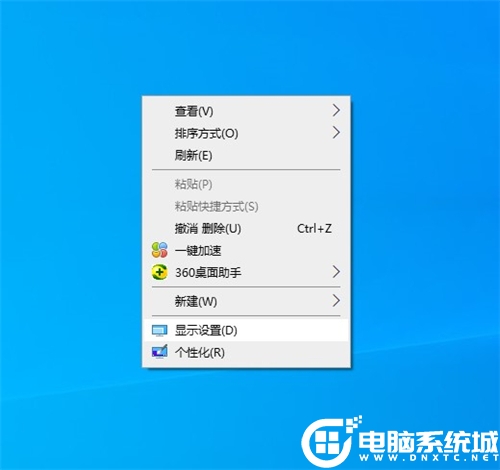
2、在弹出的对话框中点击选择左边的“显示”按钮;
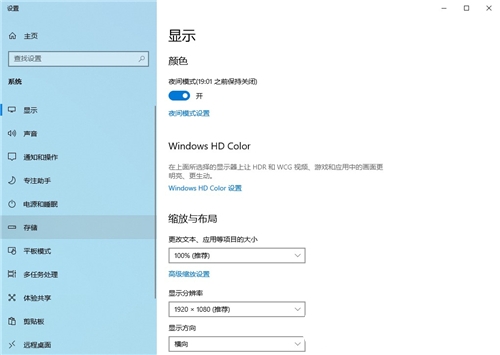
3、在页面中点击选择右边的分辨率选项,选择适合的分辨率,一般选择含有“推荐”的选项;
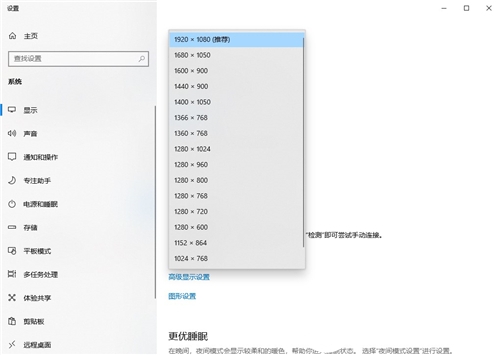
4、点击“保存更改”即可修改完成。
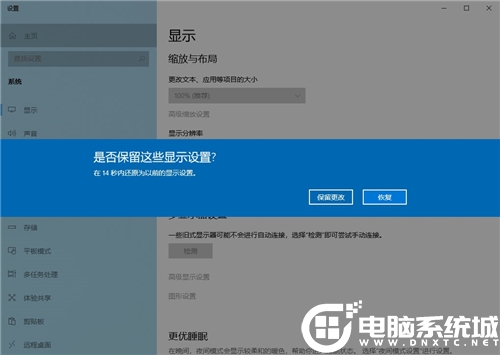
以上就是小编带来的Win10系统设置电脑显示器分辨率解决方法,想了解更多内容可以对自由互联进行关注!
【转自:香港服务器 https://www.68idc.cn提供,感谢支持】
